win11打开显卡设置 Windows11显卡设置教程
更新时间:2025-01-17 17:42:54作者:xiaoliu
Win11发布后,众多用户纷纷体验新系统带来的种种变化和功能,其中显卡设置成为了用户们关注的焦点之一。在Win11中打开显卡设置,可以让用户更加方便地调整图形性能和显示效果,提升电脑的运行效率和游戏体验。接下来我们将为大家介绍如何在Windows11系统中打开显卡设置,让您轻松掌握调整显卡参数的技巧。
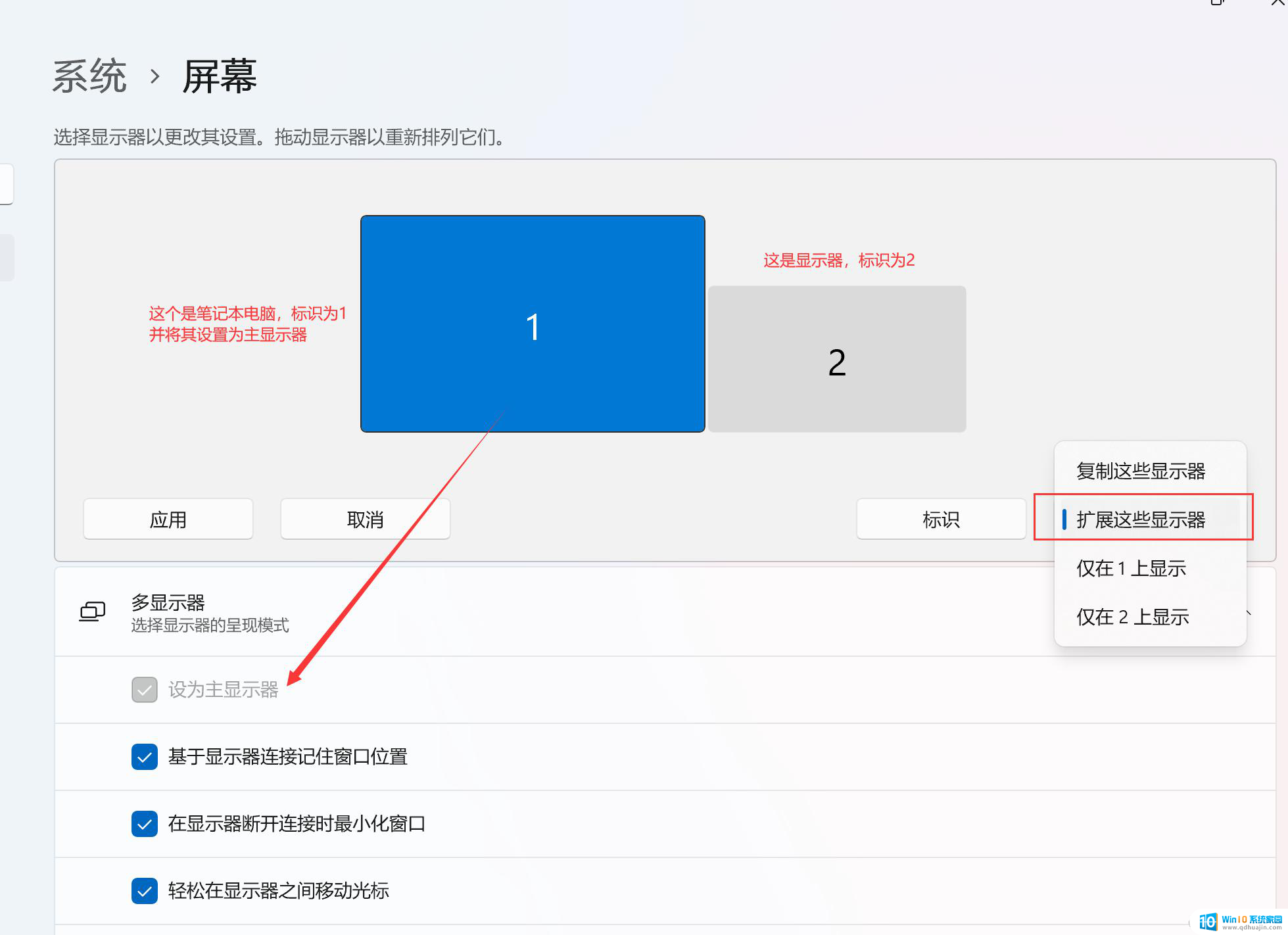
windows11设置显卡方法介绍
1、打开“设置”
2、点击左边栏“游戏”,进入“游戏模式”
3、点开相关设置下的“图形”
4、在文件资源管理器里找到想玩的游戏或软件
5、添加完成后,点击它,选择“选项”
6、在图形首选项中选择“高性能”并保存即可
以上就是win11打开显卡设置的全部内容,还有不清楚的用户就可以参考一下小编的步骤进行操作,希望能够对大家有所帮助。





